Her zaman iki adımlı doğrulamanın büyük bir destekçisiydim ve bugünlerde bunu gerçekten kullanmanız gerekiyor. Kullanıcıların Apple ID şifrenizi yalnızca e-posta adresiniz ve DOB ile sıfırlamasına izin veren son 'e bakın. Hesabınızda iki adımlı doğrulamayı etkinleştirdiyseniz, bu sorunla ilgili endişelenmenize gerek kalmaz.
İki adımlı doğrulamanın hesabınızı daha güvenli hale getirmesine rağmen, bir çok soruna neden olabilir. Kodları üreten cihazı kaybedersiniz. İki adımlı doğrulamayı kullanmak için daha fazla ön ayar kurulumu olduğu gibi, kayıp veya hırsızlık durumunda hesabınıza yeniden erişebilmeniz için yapmanız gereken bir miktar arka uç kurulumu da vardır.
Şu anda Google, Dropbox, Facebook, Lastpass.com ve Apple.com'da 2 adımlı doğrulama etkin. Biraz araştırma yaptıktan sonra yedeklerimin tam hazırlanmadığını anladım. Cihazımı kaybettiğimi ve tekrar içeri girmenin ne kadar kolay olduğunu görmek istediğimi sanmıştım. Şaşırdım. Doğru kurulum ayarlarına sahip değilseniz, sürekli olarak kendinizi kilitleyebilirsiniz veya müşteri hizmetleri kişilerini ikna etmeye çalışmaktan saatler veya günler geçirmeniz gerekir. Hesabın gerçek sahibi sizsiniz.
Bu makalede, bu beş siteyi gözden geçireceğim ve hesabınızın güvende kalmasını sağlamak için ne yapmanız gerektiğini açıklayacağım, ancak telefonunuzu kaybettiğiniz ve kodları artık oluşturamayacağınız için yine de kurtarılabilir.
Google hesabınızın kurtarılması açısından kurmanız gereken birkaç şey var. Başlamak için hesap Ayarları sayfasına gidin:
https://www.google.com/settings/account
Yapmak istediğiniz ilk şey bir kurtarma e-posta adresi eklemektir. Şifreni unuttuğunuzda veya hesabınız saldırıya uğradığında kurtarma e-posta adresi daha sık kullanılır, ancak yine de içeri girmenizi engelleyen şeyden bağımsız olarak hesabınıza geri dönmek için kullanılabilecek başka bir mekanizmadır.
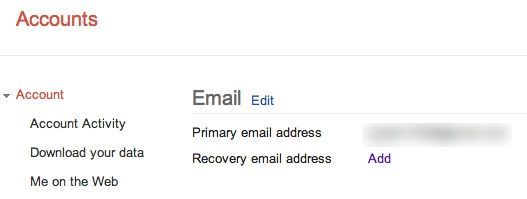
Sonra Güvenlik'e tıklayın ve ardından Ayarlar2 adımlı doğrulamaya tıklayın.
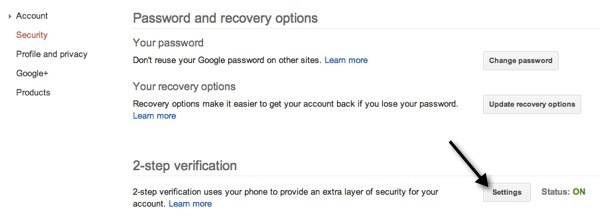
2 adımlı doğrulama için yedekleme seçeneklerini ayarlamanız gereken veya en azından her şeyin güncel olduğundan emin olmanız gereken yer.
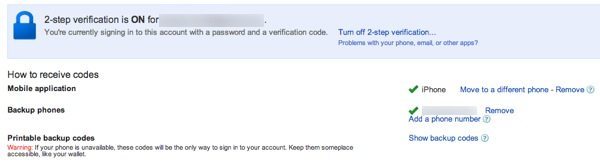
Burada önemli olan yedek telefonlar ve yazdırılabilir yedek kodlardır. Kesinlikle başka bir cep telefonu, ev telefonu vb. Olabilecek en az bir yedek telefon olmalıdır. Açıkçası, bu diğer yedek telefonun da güvende olduğundan veya aileniz veya bir başkası gibi tamamen güvendiğiniz biri olduğundan emin olun. 2 yaşındaki kızım iPhone'umla oynuyordu ve Google Authenticator uygulamasını sildim. Yedeklemeden geri yükleyemedim ve bu yüzden onu almak için yedek telefonuma bir çağrı almak zorunda kaldım.
Yedek telefon hakkında güzel bir şey, eğer bir metin alamıyorsanız Mesajınız, otomatik bir servis koduyla sizi arayabilir. İkinci olarak, yedek kodları yazdırın ve bilgisayarınıza kaydetmeyin. Size seçenek sunuyor, ama bu korkunç bir fikir. Bu kodları dijital formatta istemiyorsunuz. Yedek kodlarını cüzdanınızda taşımak da istemiyorsunuz. Tek bir yerde güvenli bir şekilde tutulmalı ve sadece ihtiyacınız olduğunda çekilmelidir.
Yapabileceğiniz son şey, bir veya iki bilgisayar Güvenilir Bilgisayarlar yapmaktır. 2 adımlı doğrulama ayarları sayfasında aşağı doğru kaydırırsanız geçerli bilgisayarın güvenilir olup olmadığını görürsünüz:

Bu temelde Bu bilgisayarda doğrulama kodunu yaklaşık 30 gün boyunca yazmak zorunda kalmayacağınız anlamına gelir. Bu noktadan sonra, yine de sorar, ancak telefonunuzu kaybederseniz, o zaman oturum açmak için güvenilir bir bilgisayarı kullanabilir ve 2 adımlı başka bir telefona taşıyabilir ya da tekrar ayarlamak için zaman elde edinceye kadar devre dışı bırakabilirsiniz.
Dropbox
Dropbox 2 adımı Google’a benzer, ancak çok fazla seçeneği yoktur. Temel olarak, telefonunuzu kaybederseniz, başlangıçta 2 adımlı doğrulamayı kurduğunuzda size verecekleri acil durum yedek kodunu girmeniz gerekir. Zaten onu etkinleştirdiyseniz ve kodu artık bulamıyorsanız, yeni acil durum yedek kodunu oluşturmak için 2 adımı devre dışı bırakıp yeniden etkinleştirmeniz gerekir.
Dropbox'ta oturum açtığınızda, Üstte adınızı tıklamanız ve ardından Ayarlar'ı tıklamanız gerekir. Ardından Güvenlik'e tıklayın:
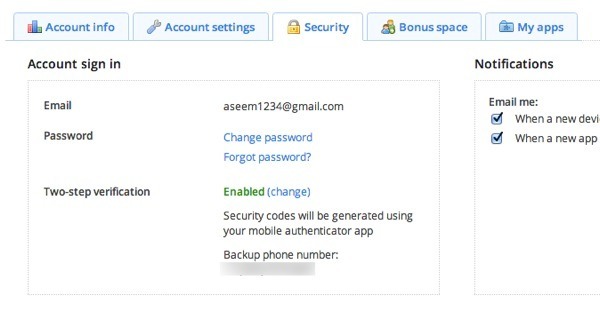
Yapmak istediğiniz ilk şey,' Acil durum yedek kodunuz var. Bunu yaptıktan ve 2 adımı etkinleştirdikten sonra devam edin ve bir yedek telefon numarası eklediğinizden emin olun. Kodları oluşturmak için Google Authenticator uygulamasını kullanıyorum, çünkü telefonunuzu yedek olarak kullanabilirsiniz. Kodları almak için telefon SMS'inizi kullanırsanız, tek yedeklemeniz acil durum yedek kodudur. Bu yüzden Google Authenticator uygulamasını yüklemeniz ve telefon numaranızı yedek olarak kullanmanız daha iyidir. Sonra, bir şeyler ters giderse iki yedeklemeniz olur.
Ayrıca, Dropbox'ın bilgisayarlara da güvenmediği ve telefonunuzun kaybolması durumunda ve yedeklemeleriniz yoksa, yine de yapabileceğiniz bir şey olmaz. güvenilir bir bilgisayarda oturum açın. Ancak, telefonunuzu kaybederseniz ve acil durum kodunuzu veya yedek telefonunuzu kullanmazsanız, hata yaparsınız. Ya da en azından Dropbox'ı aramanız ve size inanmaları için dua etmelisiniz.
Apple
Apple söz konusu olduğunda, hesabınıza girdiğinizde hesabınıza giriş yapabilirsiniz. Aşağıdaki üç öğe:
1. Apple ID şifresi
2. Güvenilir bir cihaza erişim
3. Kurtarma anahtarınız
Bu öğelerin 2’si herhangi bir kombinasyonunuz olduğu sürece hesabınıza geri dönebilirsiniz. Apple ID hesabınıza giriş yaptıktan sonra, güvenilir cihazlarınızı ve kurtarma anahtarınızı yönetmek için Şifre ve Güvenlik'i tıklayın. Telefonunuz, eşinizin telefonu, vb. Gibi çeşitli güvenilir cihazlar eklemek iyi bir fikirdir. Şu anda, güvenilir cihazların SMS'yi desteklemesi gerekiyor. Bu nedenle, bir iPad veya buna benzer bir şey ekleyemezsiniz.
7
Sıradaki şey, kurtarma anahtarınızı yazdırmak ya da Kayıp Anahtar Değiştir'i tıkladığınızda ilk kez yazdırmayı unutmanızdır. adım doğrulaması. Yine de, en iyisi bunu basar ve herhangi bir dijital formatta kaydetmez. Dijital verinin çalınması bir kasadan daha güvenli bir şekilde ya da sadece bildiğiniz bazı garip yerlere doldurulur.
LastPass
LastPass, kodlarınıza erişememe açısından oldukça basittir; onlar temelde size giriş yapabilirsiniz, böylece daha sonra geçici olarak Google Şifrematik devre dışı bırakacak bir e-posta gönderir bir bağlantı var.
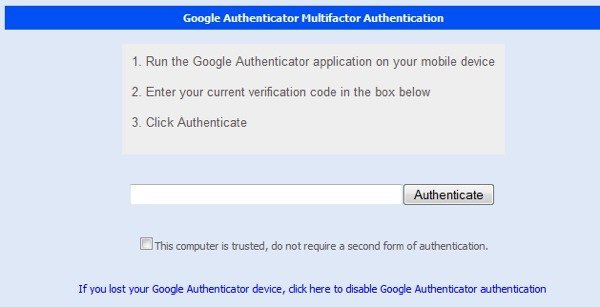
LastPass olduğunu Eğer gerçekten hesabınıza geri erişebilmek için ekstra bir şey yapmak gerekmez nerede sadece koyun.
Facebook 2- aynıdır Girişi Onaylar vardır adım doğrulaması. Google’ın 2 adımlı doğrulaması kadar katı değildir, ancak yine de oldukça yararlıdır ve bilgisayar korsanlarının hesabınıza erişim kazanmasını engelleyebilir. Oturum Onaylar telefonunuzda size bir SMS gönderir ya da kullanabilirsiniz Facebook uygulamasıKod Jeneratör.
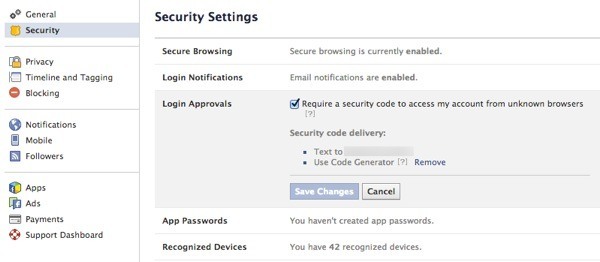
Facebook'un daha az sıkı olmasının nedeni, tanımlı cihazlarınızdan herhangi birinden giriş yaptığınızda bu kodu size sormayacağı, ki bu da siteye giriş yapmak için kullandığınız hemen her cihazdır. Telefonunuzu kaybederseniz ve Facebook uygulamasının başka bir cihazda yüklü değilse, tanınmış bir cihazdan giriş yapmanız gerekir. Eğer tanınmış bir cihazdan giriş için herhangi bir yol yoksa, bir rapor ve geri erişmek için sonsuza kadar beklemek zorunda.
Ben de belki en az iki cihazlarda Facebook App yüklemek istiyorum Telefonunuz ve daha sonra bir tablet ve cihaz tanınan bilgisayarların bir çift var emin olun.
Umarım bu makale düzgün ve 2 adımlı doğrulama kullanıyorsanız size sizi nasıl sağlanacağı konusunda biraz daha fikir verir Ekstra güvenlik ile kendinizi potansiyel olarak kilitleme. 2 adımlı doğrulamayı hiç etkinleştirmediyseniz, yedekleme ve kurtarma seçeneklerinin ayarlandığından emin olmanızı öneririz. Bu sayede, cihazınız kaybolduğunda veya çalındığında bile her şey yolunda ve gönül rahatlığıyla daha fazla gönül rahatlığı yaşayacaksınız. Tadını çıkarın!